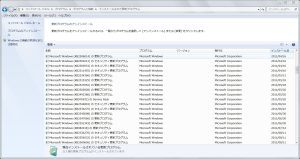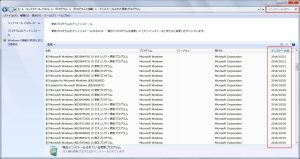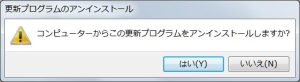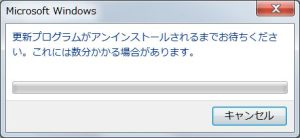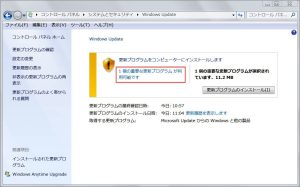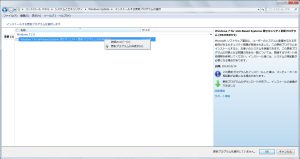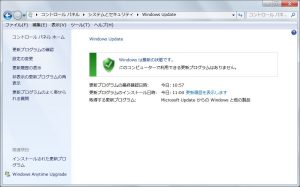セキュリティ維持の面で欠かせない Windows Update ですが、更新プログラムが適用されることで、これまでなかった問題が生じるケースもあります。
このような状況においては特定の更新プログラムをアンインストールしたい場合もあるでしょう。
該当の更新プログラムを見つける
事前に特定のケースにおける更新プログラムによる不具合についての情報がある場合もあれば、自分で見つけなければならない場合もあると思います。
まずは直近にプログラムの適用があったかどうか確認します。
「コントロールパネル」→「プログラム」→「インストールされた更新プログラム」より、お使いのシステム上でアップデートされた内容を確認します。
時期がはっきりしていれば、日付でソートすると見つけやすいと思います。
(あらかじめ、プログラム名が分かっているのであれば、検索すればすぐに見つけられます)
更新プログラムの削除
該当の更新プログラムを発見できたら、引き続き「インストールされた更新プログラム」よりアンインストールします。
(アンインストールするプログラム名は後で確認できるようメモしておきます)
対象の更新プログラム上で右クリック、削除のアラートを確認して実行します。
再起動を求められる場合はアラートに従います。
該当プログラムが自動更新されないようにする
これで特定の更新プログラムを削除できたわけですが、このままであれば、また次回の更新でアップデートされてしまいます。
このため、該当のプログラムについては以後、更新されないようにします。
「コントロール パネル」→「システムとセキュリティ」→「 Windows Update 」より「更新プログラムの確認」を実行します。
「〇〇個の重要なプログラムが更新できます」または「重要な更新プログラムの確認」をクリックすると未更新の更新プログラムが表示されます。
ここに先に削除したプログラムが表示されているはずです。
こちらのチェックボックスを外すことで次回更新は行われません。
さらに永続的に更新させないためには右クリックで非表示に設定します。
これでこのプログラムは以降の Windows Update で案内されることはなく、自動更新されることはなくなります。
(再度、更新させたい場合は「 Windows Update 」左メニューの「非表示の更新プログラムの再表示」で再度、表示させて設定を行うことでアップデートさせることができます)
※Windows アップデートでの更新プログラムの削除はセキュリティ面で欠かせない場合もあります。くれぐれも慎重に実行ください。
この記事が役に立ったら「いいね」!